WPS PPT怎样给插入的图片添加进入“下降”动画
来源:网络收集 点击: 时间:2025-05-15【导读】:
WPS PPT怎样给插入的图片添加进入“下降”动画,一块来看看吧。品牌型号:联想IdeaPad 14s系统版本:windows10软件版本:WPS2019方法/步骤1/5分步阅读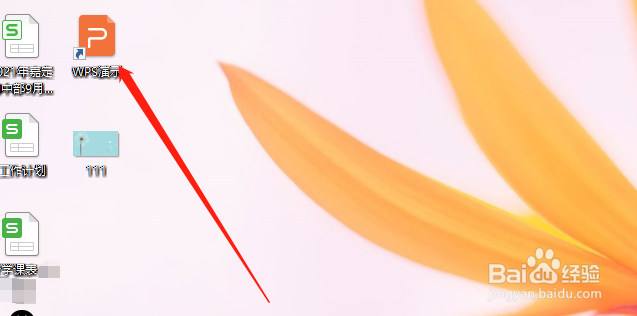 2/5
2/5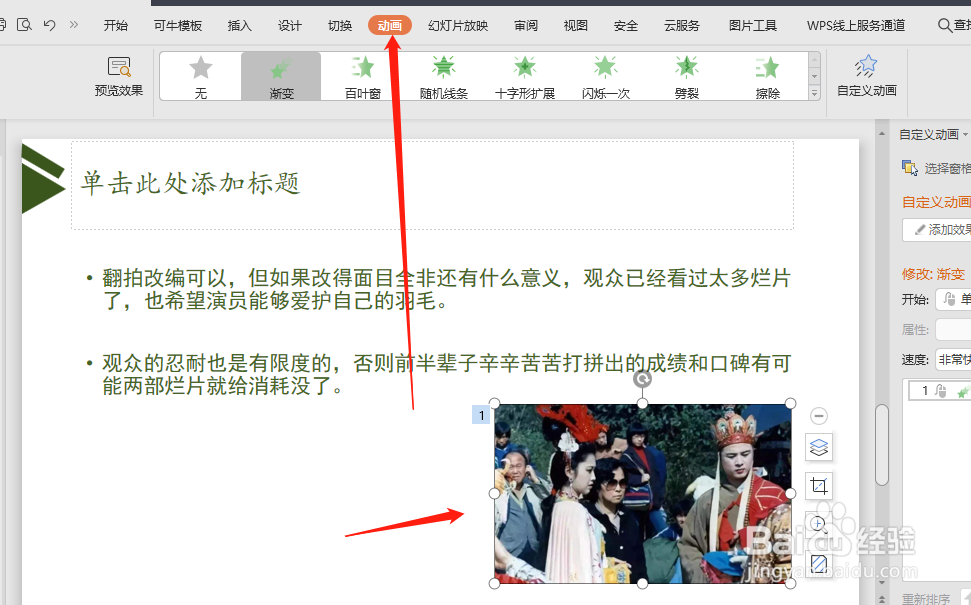 3/5
3/5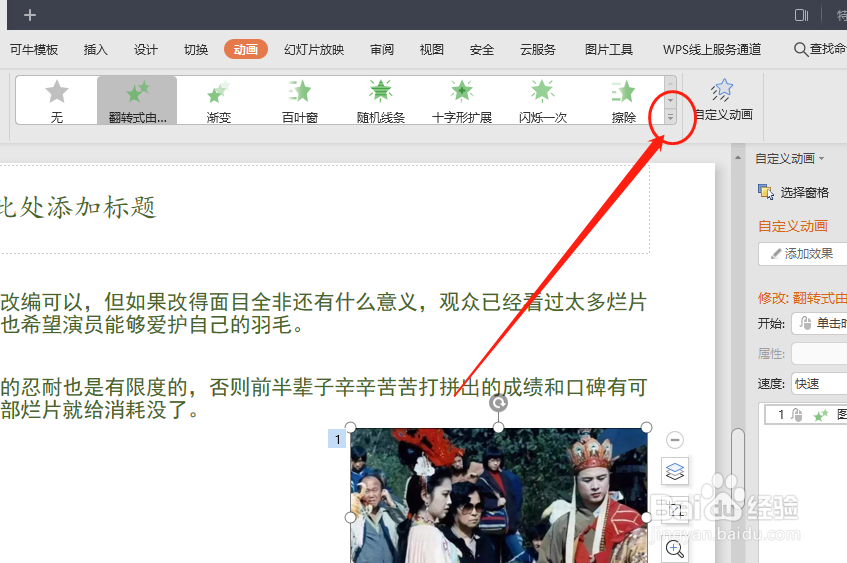 4/5
4/5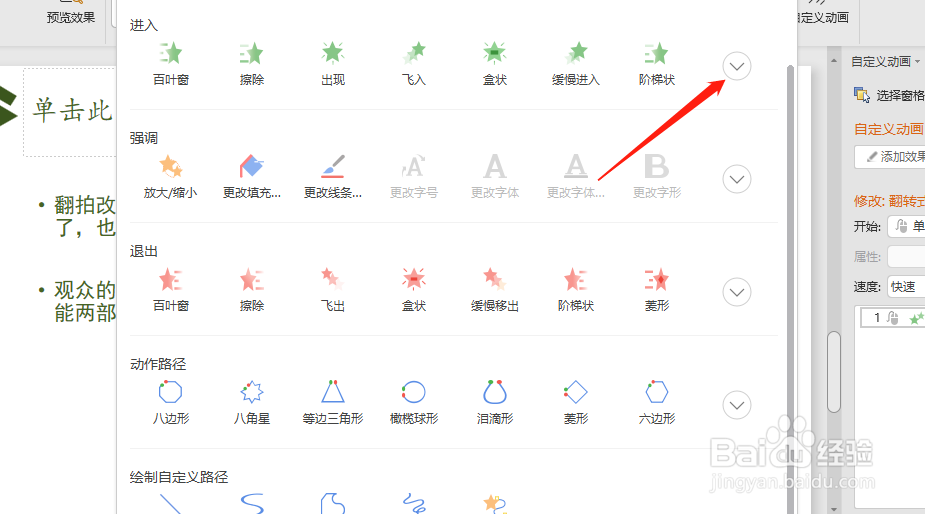 5/5
5/5 WPSPPT办公软件电脑软件
WPSPPT办公软件电脑软件
首先,打开PPT。
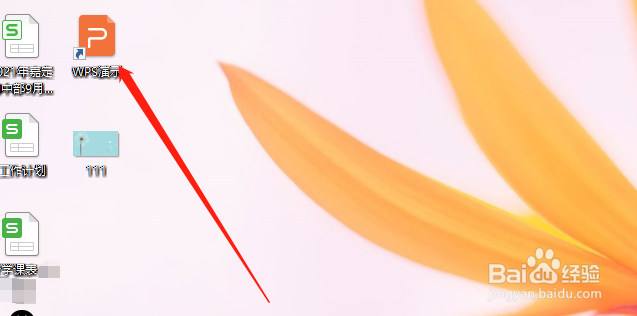 2/5
2/5接着,选中需要添加动画的图片,在接着点击上方的“动画”。
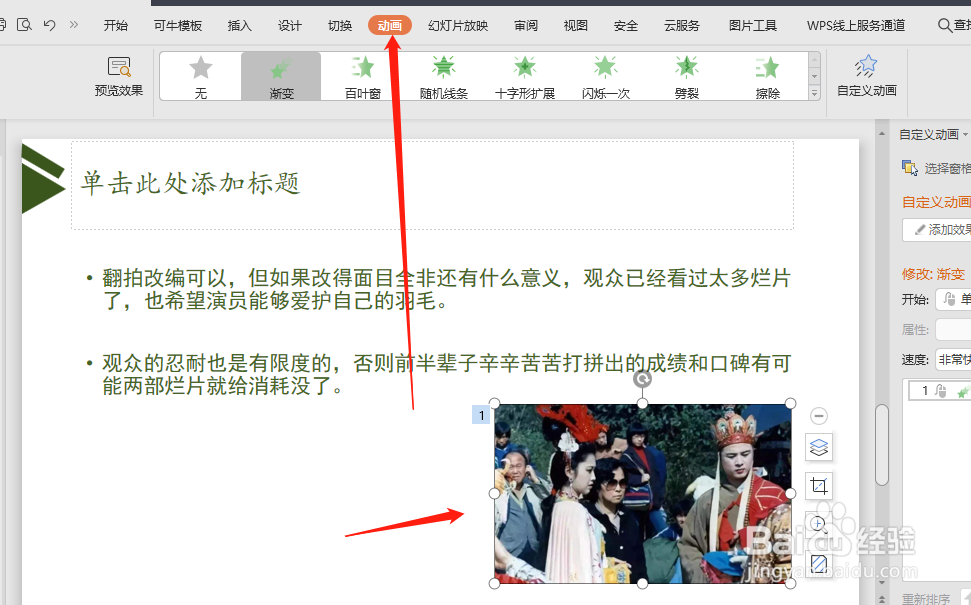 3/5
3/5接着,点击如图所示的位置。
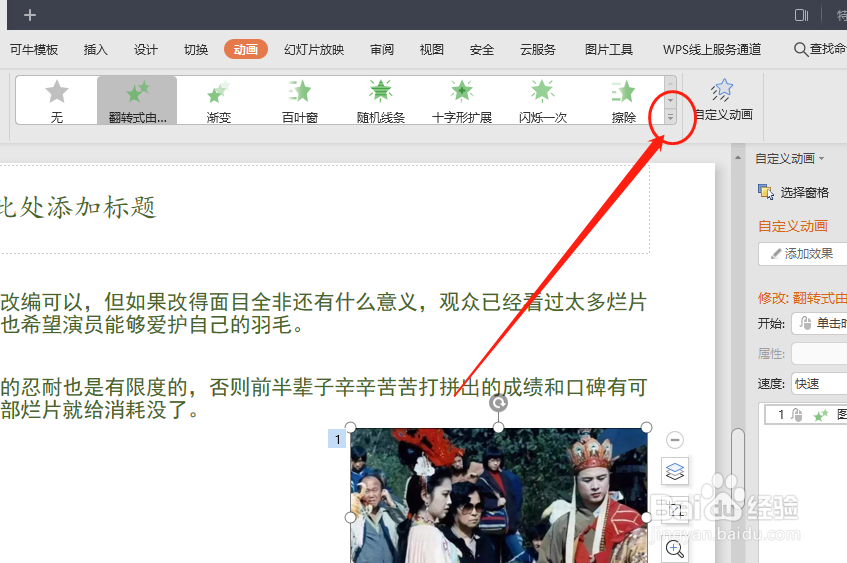 4/5
4/5接着,在动画的详细页面,我们点击中间三角符号的位置,可以看到更多的动画效果。
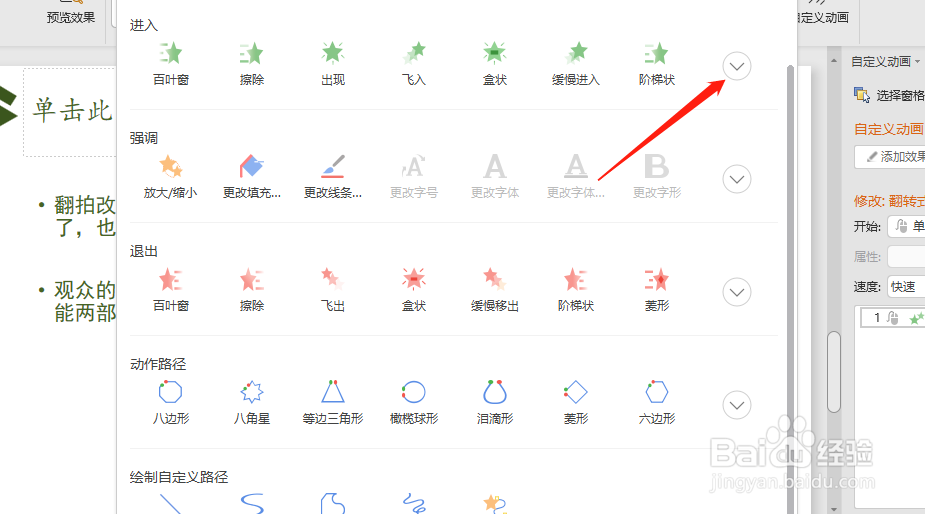 5/5
5/5这样就能找到“下降”的动画效果啦,如图所示,非常便利。
 WPSPPT办公软件电脑软件
WPSPPT办公软件电脑软件 版权声明:
1、本文系转载,版权归原作者所有,旨在传递信息,不代表看本站的观点和立场。
2、本站仅提供信息发布平台,不承担相关法律责任。
3、若侵犯您的版权或隐私,请联系本站管理员删除。
4、文章链接:http://www.1haoku.cn/art_1250258.html
上一篇:Qt中如何让控件自适应窗体大小进行自动布局
下一篇:京东金融怎么联系客服
 订阅
订阅